윈도우10 시스템 복원 지점 만들기 및 시스템 복원 방법
윈도우10을 설치한 PC 또는 노트북을 오랫동안 사용하다 보면 이유는 정확히 알 수 없지만 자꾸만 조금씩 느려지는 것을 느끼시는 분들이 있으실 겁니다. 그러다가 알 수 없는 이유로 윈도우10 오류가 발생하여 오작동 때문에 불편함을 겪는 분들도 있으실 겁니다. 그래서 윈도우10에서는 시스템 복원 지점을 만들어놓고 문제가 발생했을 때 복구하는 기능을 제공하고 있습니다.
그래서 이번에 윈도우10 시스템 복원 지점 만들기 및 시스템 복원 방법에 대해서 알려드리도록 하겠습니다.

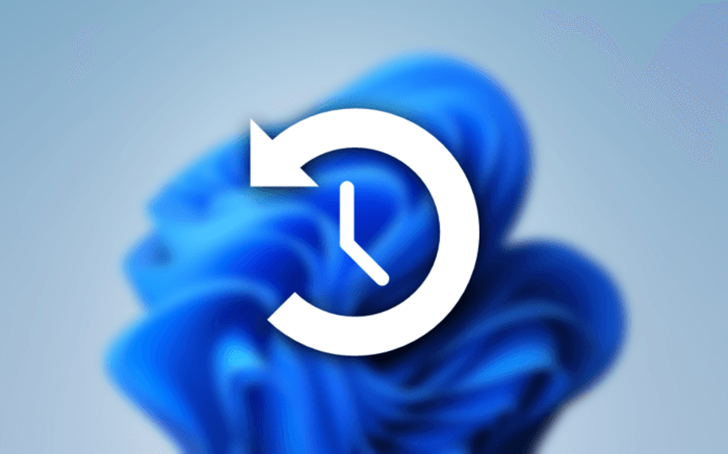


먼저 윈도우 시작표시줄 검색창에 복원이라고 검색하면 아래와 같이 나오는데 복원 지점 만들기를 실행합니다.

복원 지점 만들기를 선택하면 열리는 시스템 속성 창의 시스템 보호 탭에서 보호 설정 항목에서 복구 지점을 만들 드라이브에 보호 설정이 되어있어야 하므로 구성 버튼을 클릭해서 시스템 보호 사용 설정과 디스크 공간 최대사용 설정을 해줍니다.
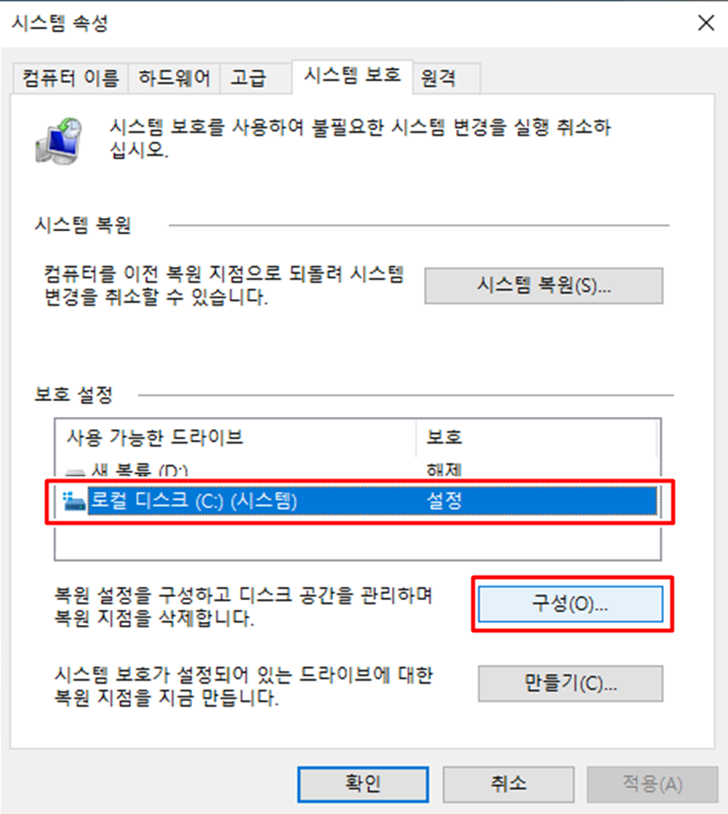

그리고 다시 시스템 속성으로 돌아와 만들기 버튼을 클릭합니다.

만들기 버튼을 클릭하면 시스템 복원 지점 만들기 창이 뜨면서 복원 지점을 쉽게 식별할 수 있도록 설명을 입력합니다.

복원 지점 만들기 버튼을 클릭하면 아래와 같이 시스템 복원 지점을 만들기 시작합니다. 시스템 상황에 따라서 복원 지점을 만드는 시간을 다르며 조금 기다리면 시스템 복원 지점 만들기가 완료됩니다.

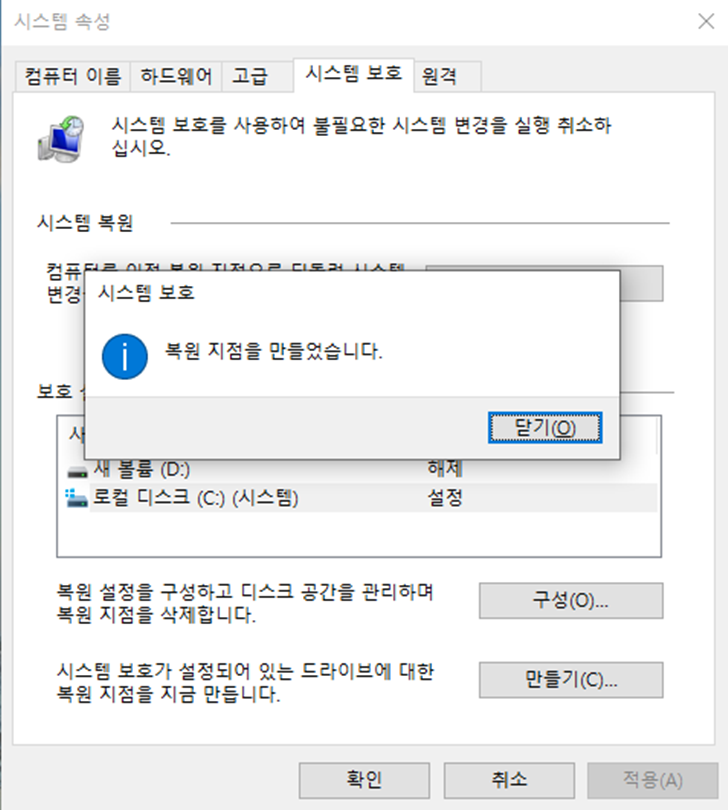
시스템을 복원하는 방법은 아주 간단합니다. 시스템 복원 지점 만들기와 같이 복원 지점 만들기를 실행하면 아래와 같이 시스템 속성 창이 뜨는데 시스템 보호 탭에 보면 시스템 복원 버튼이 있으며 해당 버튼을 클릭합니다.
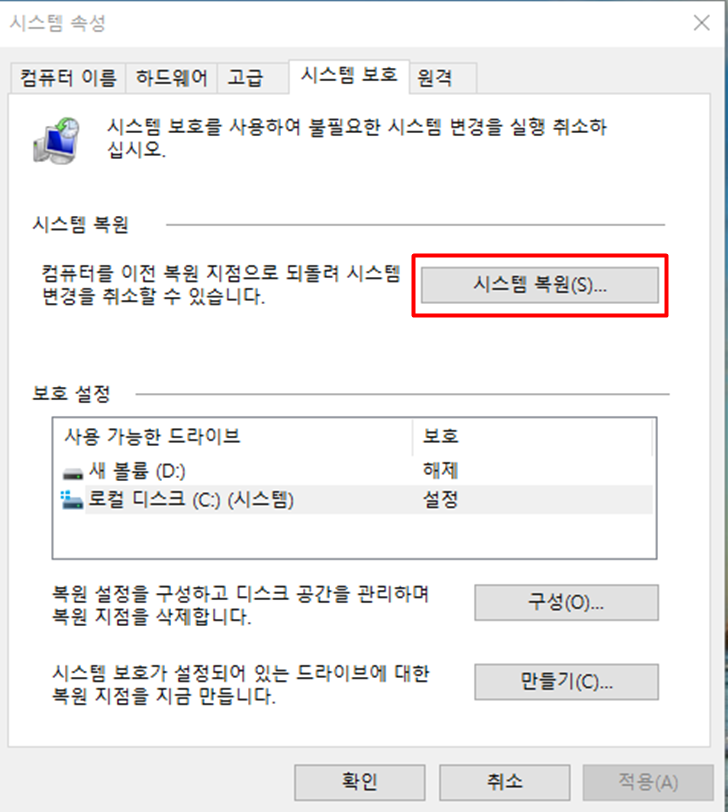
시스템 복원 버튼을 클릭하면 아래와 같이 시스템 복원 절차를 시작하게 되며 시스템 파일 및 설정 복원을 시작하겠다는 창이 나오는데 화면 하단의 다음 버튼을 클릭합니다.

다음 버튼을 클릭하면 만들어놓은 시스템 복원 지점 리스트가 나오는데 원하시는 복원 지점을 선택하고 화면 하단의 다음 버튼을 클릭합니다.

선택한 시스템 복원 지점을 확인하고 화면 하단의 마침 버튼을 클릭하면 시스템 복원 절차가 진행되어 윈도우10이 복구됩니다.
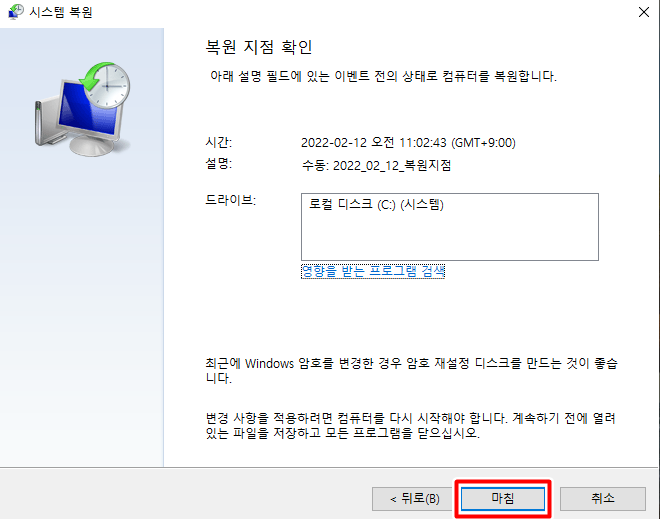
이상으로 윈도우10 시스템 복원 지점 만들기 및 시스템 복원 방법이었습니다. 필요하신 분들은 참고하시기 바랍니다.
'IT팁' 카테고리의 다른 글
| 마이크로소프트 엣지 브라우저 도구모음 설정 표시 방법 (2) | 2022.02.20 |
|---|---|
| 마이크로소프트 엣지 브라우저 초기화 방법 (2) | 2022.02.19 |
| 윈도우10 임시 파일 삭제 방법(feat. 저장 공간 확보, 디스크 정리) (2) | 2022.02.17 |
| 윈도우10 휴지통 파일 보관기간(저장기한) 변경 방법 (2) | 2022.02.16 |
| 마이크로소프트 엣지(edge) 브라우저 단축키(shortcut) 정리 (0) | 2022.02.14 |
| 마이크로소프트 엣지 실수로 닫은 탭 또는 닫힌 탭 복구 방법(feat. sexy undo close tab) (2) | 2022.02.13 |
| 네이버 앱 글자 크기 조절 방법 (2) | 2022.02.12 |
| 네이버 앱 인터넷 사용 기록(방문URL기록, 쿠키) 삭제 방법 (2) | 2022.02.11 |








